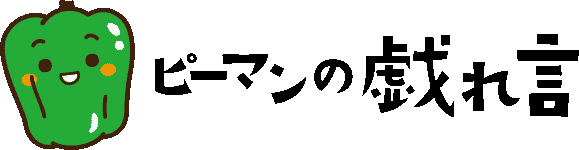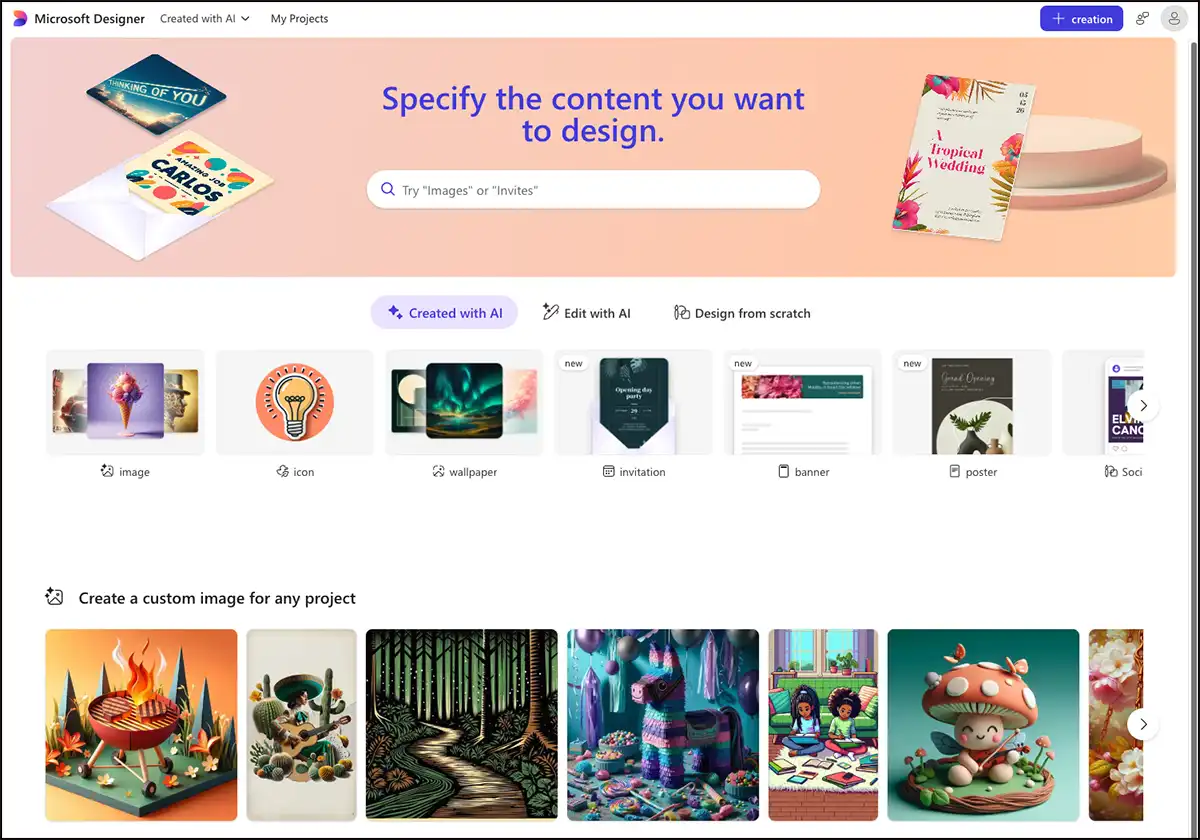
Microsoft Designer
AIでデザインはもっと自由になる!Microsoft Designerの可能性
AI技術の進化は、私たちの働き方やクリエイティブな活動に革命をもたらしています。中でも、Microsoft Designer(マイクロソフト デザイナー)は、誰もがAIの力を借りて高品質なデザインや画像を簡単に作成できる画期的なツールです。
「デザインは専門家だけのものではない」――。Designerは、そんなメッセージを体現しています。アイデアをテキストで入力するだけで、洗練されたデザイン案が瞬時に提示され、まるで魔法のようにあなたの思い描くビジュアルが形になります。
本記事では、Microsoft Designerの基本的な使い方から、生成AIのトップランナーであるCopilot(コパイロット)の画像生成機能との具体的な違い、そしてデザイナーやプランナー、イラストレーターの皆さんがどのようにこのツールを仕事に活かせるのかを徹底的に解説します。AIを活用してデザインの可能性を広げたいすべての方にとって、必読の内容です。
1. Microsoft Designerとは?あなたのデザインを変えるAIツール
Microsoft Designerは、AIを活用してグラフィックデザインや画像を生成・編集できるWebベースのツールです。一言で言えば、「AIを搭載したオンラインデザインツール」と考えると分かりやすいでしょう。
その最大の特徴は、テキストプロンプト(指示文)を入力するだけで、AIがイメージに合ったデザイン案を複数生成してくれる点にあります。たとえば、「夏の海をテーマにした、SNS投稿用のキャッチーな画像」と入力するだけで、テキスト、イラスト、写真などを組み合わせた多様なデザイン候補が瞬時に表示されます。
Microsoft Designerでできること
- テキストからの画像生成: 伝えたい内容を言葉で入力するだけで、AIが画像を生成します。
- デザインテンプレートの活用: 豊富なデザインテンプレートから選び、カスタマイズできます。
- デザイン要素の編集: テキスト、図形、背景、色合い、フォントなど、デザインのあらゆる要素を直感的に編集できます。
- 背景除去・ぼかし: 画像の背景を簡単に除去したり、ぼかしたりできます。
- ブランドキット: 特定の色やフォントを登録し、一貫したブランドイメージでデザインを作成できます。
- 動画作成機能(一部利用可能): 静止画だけでなく、簡単な動画クリップも作成できます。
- SNSへの連携: 作成したデザインをそのままX(旧Twitter)、InstagramなどのSNSに投稿できます。
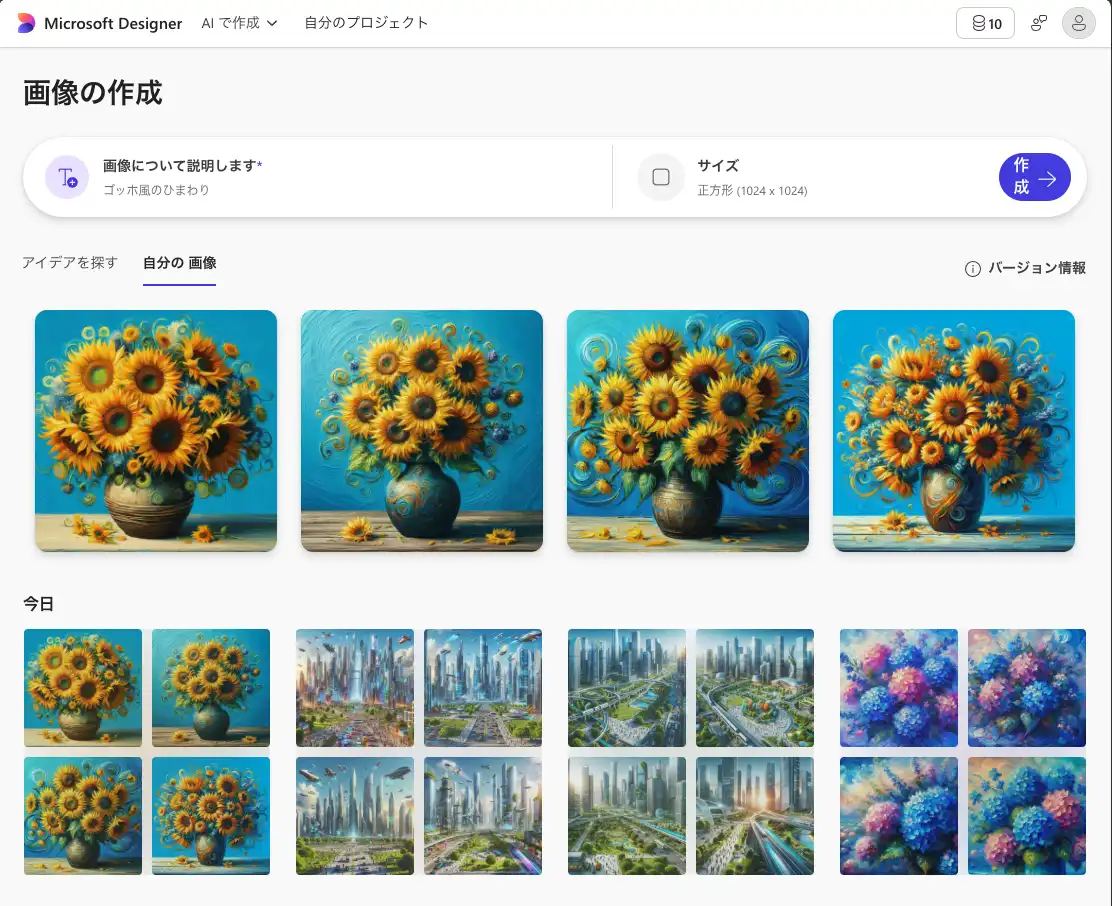
画像の生成画面
こんな方におすすめ!Designerが活躍するシーン
Microsoft Designerは、その手軽さと高機能さから、幅広い層のユーザーにメリットをもたらします。
- デザイナー・プランナー:
- 初期のアイデア出しやモックアップ作成の時間短縮。
- クライアントへの提案資料に、具体的なビジュアルを素早く追加したいとき。
- デザインのバリエーションを短時間で多く作成したいとき。
- 既存のデザインに新しい視点や要素を取り入れたいとき。
- イラストレーター:
- イラストの背景やモチーフのアイデアをAIに生成してもらう。
- 制作中のイラストに合うデザインテンプレートやテキスト配置を試したいとき。
- SNS投稿用のアイキャッチ画像や、ポートフォリオ用のバナー作成。
- 特定のタッチやスタイルのAI生成画像を参考に、自身の創作に活かす。
- 生成AI初心者:
- AIを使った画像生成やデザイン作成に興味があるけれど、何から始めていいか分からない方。
- 複雑なデザインソフトは苦手だけど、SNS投稿やイベント告知用の画像を自分で作りたい方。
- AIの可能性を手軽に体験し、その便利さを実感したい方。
- Copilotユーザー:
- Copilotの画像生成機能は使っているけれど、もっとデザイン全体を細かく調整したり、テンプレートを活用したりしたい方。
- WordやPowerPoint以外で、よりグラフィックデザインに特化したAIツールを探している方。
- Microsoft製品エコシステム内で、クリエイティブな活動の幅を広げたい方。
2. Copilotの画像生成とどう違う?Designerならではの強みと役割
「MicrosoftのAI」と聞くと、多くの人がCopilotを思い浮かべるでしょう。Copilotも画像生成機能を持っていますが、Microsoft Designerとは目的や機能の深度が異なります。この違いを理解することが、それぞれのツールを最大限に活用する鍵となります。
Microsoft Copilotの画像生成機能をおさらい
Copilotの画像生成機能は、Microsoft 365アプリ(Word、PowerPoint、Excelなど)やWindows、WebブラウザのCopilotチャット内で利用できます。OpenAIのDALL-E 3(そして最新のGPT-4o)を基盤としており、テキストプロンプトから画像を生成する能力は非常に高いです。
主な利用シーンとしては、
- 文書やプレゼンテーションに挿入するイラストや写真を素早く生成する。
- 会議の議事録に合ったイメージ画像を作成する。
- メールの内容に合わせて、視覚的な要素を追加する。
といった、既存のドキュメントやコミュニケーションの文脈で、画像を「挿入する」ことに主眼が置かれています。生成された画像に対して、簡単な背景除去やトリミングなどの編集は可能ですが、グラフィックデザインツールのような本格的な編集機能は限定的です。
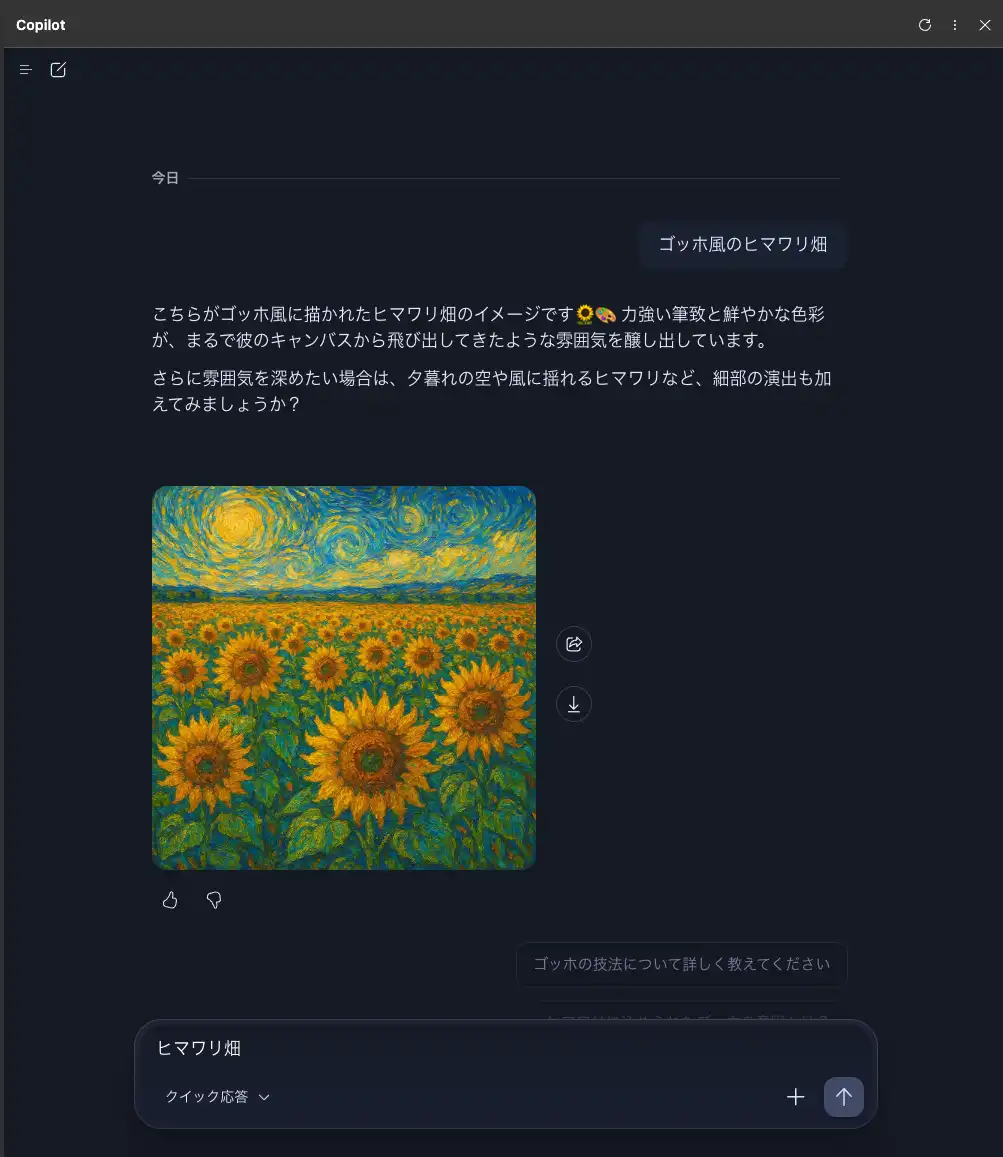
Copilotの画像生成機能
DesignerとCopilot:目的と機能の明確な違い
この2つのツールは、同じAI技術を基盤としながらも、その「得意分野」が明確に異なります。
- 「デザイン作成」に特化したDesigner Microsoft Designerは、グラフィックデザインそのものを作成・編集することに特化しています。画像生成は、デザイン制作の「一部」であり、生成された画像を基に、テキストの配置、フォントの選定、色彩設計、複数の要素の組み合わせなど、デザイン全体の構成や調整を自由に行うためのツールです。例:SNSのキャンペーンバナー、イベントのポスター、招待状、デジタル名刺、YouTubeのサムネイルなど、「最終的な成果物としてデザイン」が必要な場合に真価を発揮します。豊富なテンプレートやAIによるレイアウト提案機能は、デザインの知識がなくてもプロのような仕上がりを可能にします。
- 「生産性向上」を支えるCopilot 一方、Copilotの画像生成は、既存の作業やドキュメントの「生産性を向上させる」ための一機能です。Wordで文章を書いている途中で関連画像を挿入したり、PowerPointでスライドを作成する際にイメージ画像を瞬時に用意したりするなど、メインの作業を補助する役割が大きいです。画像そのものの生成は得意ですが、その画像を「デザインとして完成させる」ための編集機能は限定的です。例:報告書に分かりやすい図解をAIで生成して挿入、プレゼン資料の各スライドにテーマに沿ったイメージ画像を付けるなど、「情報の視覚化を効率化」する役割が中心です。
具体的な使い分けのケーススタディ
Designerは、画像生成だけでなく、「デザイン全体の編集と完成度」を高めることに注力しているため、グラフィックデザインのプロセス全体を効率化したい場合に特に強力なツールと言えます。
3. 【実践】Microsoft Designerの始め方・使い方を徹底解説!
さあ、いよいよMicrosoft Designerを実際に使ってみましょう。驚くほど簡単に、プロレベルのデザインが手に入ります。
ステップ1:Microsoft Designerへのアクセス方法(Microsoftアカウント必須)
Microsoft DesignerはWebブラウザから利用できます。
- Designerの公式サイトにアクセスします。
- 検索エンジンで「Microsoft Designer」と検索するか、直接
designer.microsoft.comにアクセスします。
- 検索エンジンで「Microsoft Designer」と検索するか、直接
- Microsoftアカウントでサインインします。
- Microsoft Designerの利用には、Microsoftアカウント(Outlook.com、Hotmail.comなどのメールアドレス)が必要です。アカウントをお持ちでない場合は、無料で作成できます。
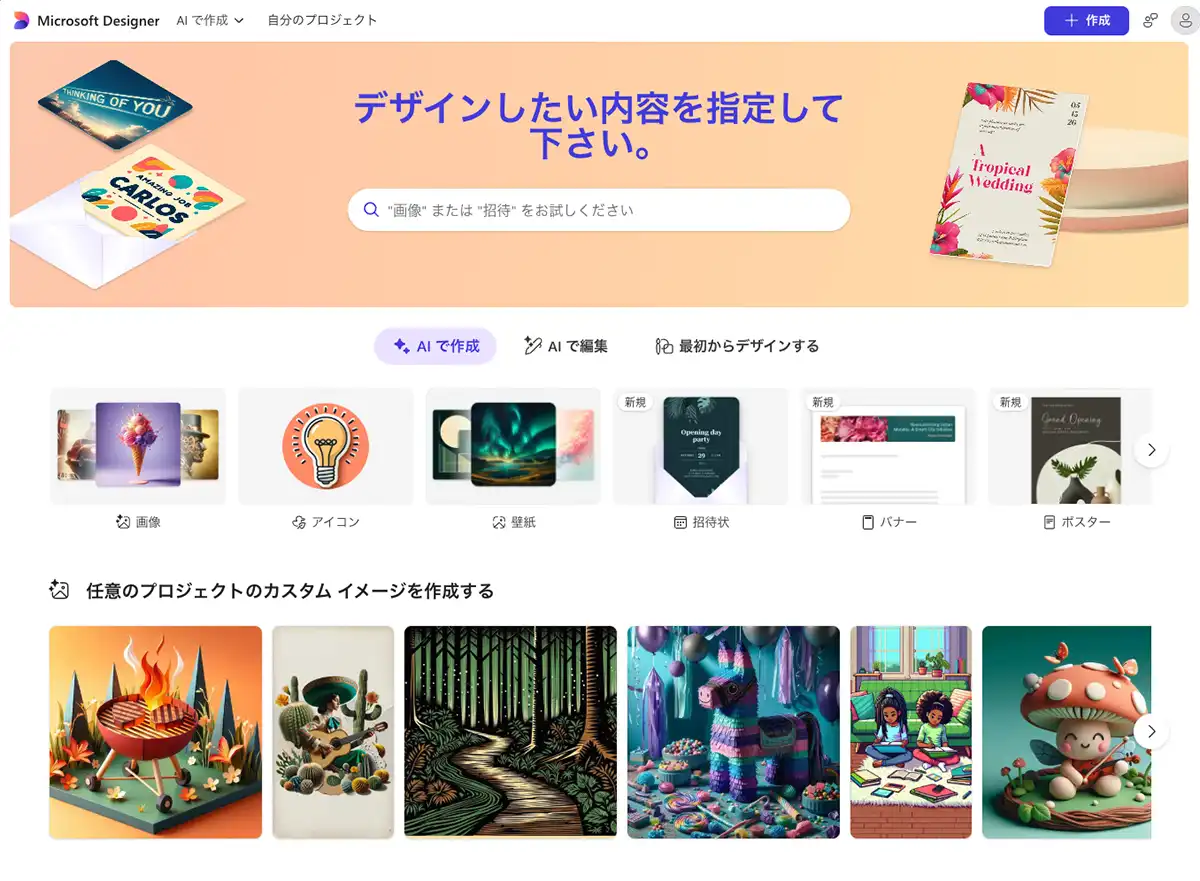
Microsoft Designerトップ画面
ステップ2:最初のデザインをAIに生成してもらう
サインインすると、すぐにデザイン作成画面が表示されます。
- 「Description of the image to create」(作成したい画像の説明)または「Describe the image you want to create」といった入力欄に、作成したいデザインのイメージをテキストで入力します。
- テキストプロンプトのコツ(日本語入力のポイント)
- 具体的かつ詳細に: 「可愛い猫」だけでなく「青い目のスコティッシュフォールドがソファで丸まって眠っている、水彩画風のイラスト」のように、色、種類、状態、画風などを具体的に指定しましょう。
- キーワードを盛り込む: 「SNS投稿用、夏の冷やし中華、楽しい、ポップな色使い」のように、用途や雰囲気、特徴を羅列するのも有効です。
- 日本語でOK: 日本語のプロンプトにしっかり対応しています。
- テキストプロンプトのコツ(日本語入力のポイント)
- 「Generate」ボタンをクリックします。
- 数秒から数十秒で、AIがあなたのプロンプトに基づいたデザイン案を複数生成し、画面左側に表示します。これらのデザイン案は、画像だけでなく、テキストの配置やフォント、色使いなども含んだ「完成されたデザイン」として提案されます。
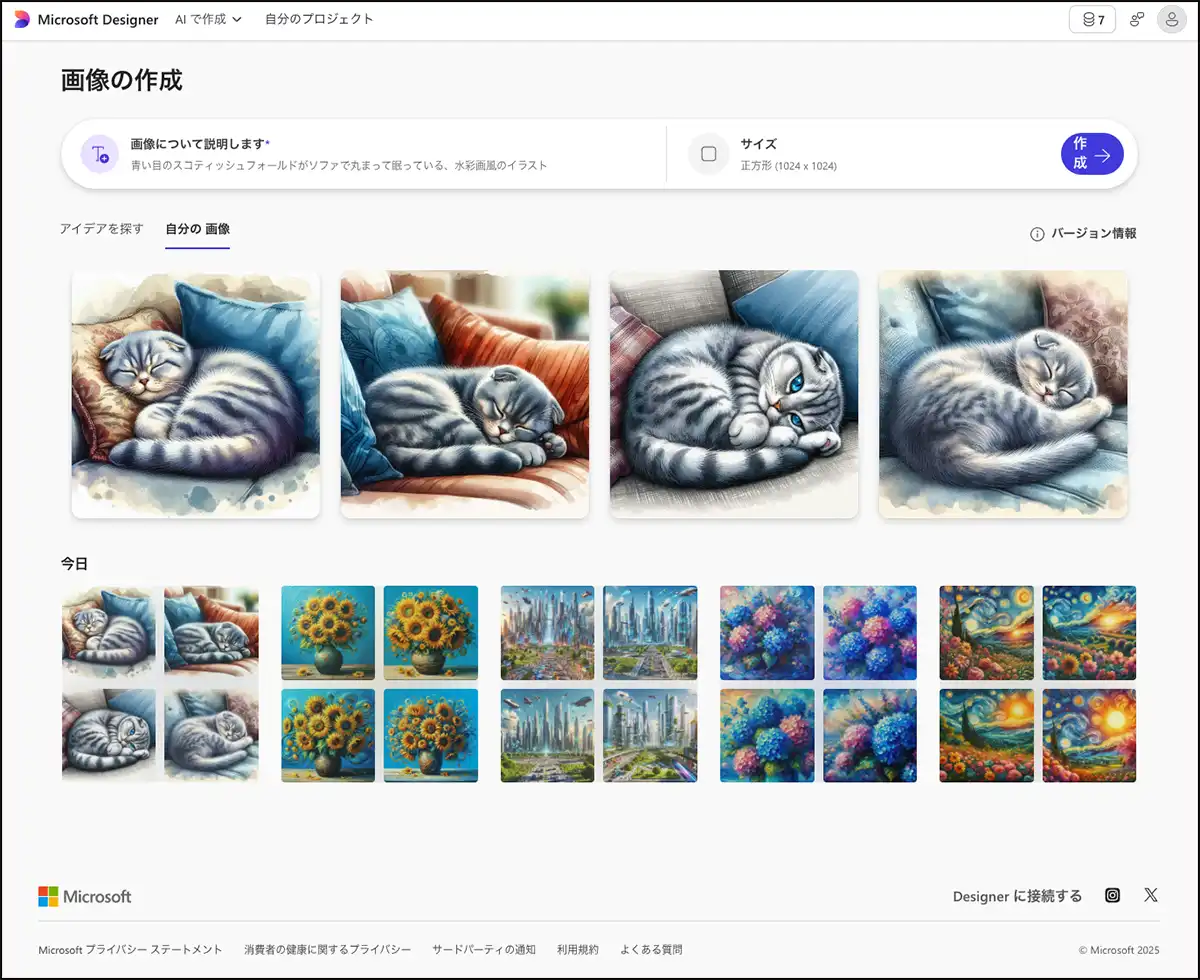
青い目のスコティッシュフォールドがソファで丸まって眠っている、水彩画風のイラスト
ステップ3:生成されたデザインを編集・調整する
生成されたデザイン案の中から、最もイメージに近いものを選び、さらに細かく調整していきます。
- 好きなデザイン案をクリックして選択します。
- 選択すると、そのデザインが中央のキャンバスに表示され、編集モードに入ります。
- テキストの追加と編集:
- 既存のテキストをクリックして、内容を編集できます。
- 左側のメニューから「Text」を選び、新しいテキストボックスを追加することも可能です。フォントの種類、サイズ、色、太字・斜体などの装飾も自由に変更できます。
- 画像挿入推奨箇所: テキスト編集の様子(フォント変更メニューなど)のスクリーンショット
- 背景の除去や変更:
- 画像を選択し、上部のメニューや右側のプロパティパネルから「Background」や「Remove background」のようなオプションを選びます。AIが自動で背景を認識し、除去してくれます。
- 背景を別の画像や単色に変更することも可能です。
- 画像挿入推奨箇所: 背景除去機能のアイコンや、除去後の画像
- 豊富なテンプレートと素材の活用:
- 左側のメニューには「Templates」「Visuals(画像、動画、図形など)」「Text」などの項目があります。
- 「Templates」から、プロが作成した様々なデザインテンプレートを試したり、デザインに合いそうな新しい素材(写真、イラスト、アイコンなど)を追加したりできます。
- 画像挿入推奨箇所: テンプレートや素材ライブラリの画面
- AIによるレイアウト提案機能:
- デザインを編集している最中に、画面右側に「Ideas」や「Suggestions」として、AIが現在のコンテンツに合った異なるレイアウトやデザイン案を提案してくれることがあります。これを活用することで、簡単にデザインのバリエーションを試せます。
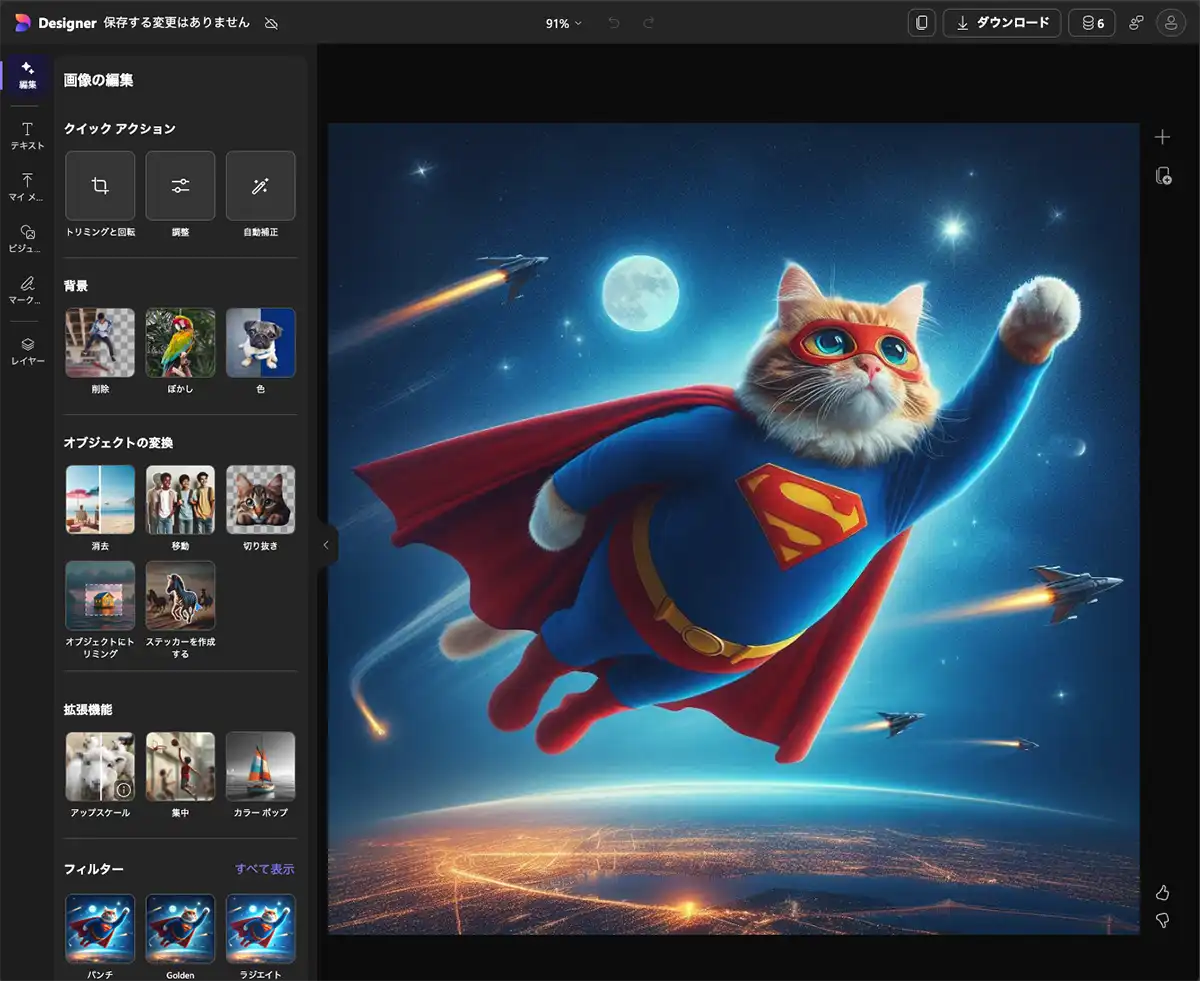
生成されたデザインを編集・調整する
ステップ4:作成したデザインを保存・共有する
デザインが完成したら、ダウンロードして利用しましょう。
- 画面右上の「Download」または「Share」ボタンをクリックします。
- ダウンロード形式を選択します。
- JPG、PNG、PDFなどの画像形式や、MP4(動画の場合)を選べます。
- 直接SNSに投稿:
- 「Share」オプションから、作成したデザインをX(旧Twitter)、Instagram、FacebookなどのSNSに直接投稿することも可能です。
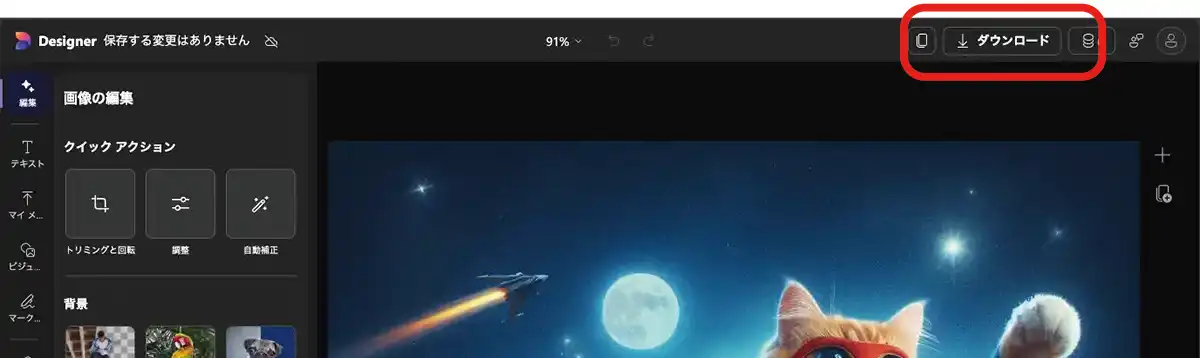
画面右上の「Download」または「Share」ボタンをクリック
2. Microsoft Designerをさらに使いこなすための応用テクニック
Designerは基本的な使い方だけでも十分強力ですが、少し工夫することでさらにプロのような仕上がりを目指せます。
- オリジナリティを出すプロンプトの工夫:
- 単に「犬の画像」ではなく、「夕焼けを背景に座る、忠実なラブラドールレトリバーのポートレート、油絵風」のように、具体的な情景、感情、画風、アーティスト名などを指定すると、より意図に沿った、ユニークな画像を生成できます。
- 否定的な言葉(例:「~ではない」)を使わず、「~がある」という肯定的な表現を使う方がAIは理解しやすいです。
- ブランドキット機能で一貫性のあるデザインを:
- 「My Brand」または「Brand Kit」機能を使って、あなたの企業や個人のロゴ、ブランドカラー、フォントなどを登録しておきましょう。これにより、Designerで作成するすべてのデザインに、一貫したブランドイメージを簡単に適用できます。複数のプロジェクトでデザインを作成する際に非常に役立ちます。
- 画像挿入推奨箇所: ブランドキットの設定画面
- 既存の画像を活用したデザイン生成:
- 手持ちの画像や写真をDesignerにアップロードし、その画像を基にしてデザインを生成することも可能です。例えば、商品写真に合うキャッチコピー付きのバナーをAIに提案させるといった使い方ができます。
- 画像挿入推奨箇所: 画像アップロード機能の画面
- 動画作成機能(もしあれば)の活用:
- Designerには、静止画を組み合わせたり、簡単なエフェクトを加えたりして、ショート動画を作成する機能も搭載されています(機能はアップデートにより変動します)。SNSのショート動画コンテンツ作成にも役立つでしょう。
5. よくある疑問を解消!Designerに関するQ&A
商用利用は可能?著作権はどうなる?
基本的に、Microsoft Designerで生成されたデザインや画像は、商用利用が可能です。ただし、最終的な利用規約はMicrosoftの公式ウェブサイトで確認することが重要です。AI生成物に関する著作権の解釈は国や地域によって異なる場合があり、使用する素材(テンプレート、ストック画像など)によっては個別のライセンス条件が適用される可能性もあります。
無料でどこまで使える?有料プラン(Copilot Proなど)との関係
Microsoft Designerは基本的に無料で利用できますが、画像生成の回数には「ブースト」という制限があります。
- 無料ユーザー: 通常、1日に回復するブースト回数に上限があります(例: 15ブースト/日)。生成回数を超えると、回復まで待つか、Microsoft 365のサブスクリプションで追加ブーストを得る必要があります。
- Copilot Pro / Microsoft 365 Personal/Family ユーザー: より多くのブースト(例: 100ブースト/日)が提供され、高速な生成が可能です。また、一部のプレミアム機能が利用できる場合もあります。
有料プランの利用は、より頻繁に、より高度な機能を使いたい場合に検討すると良いでしょう。
日本語以外の言語での利用について
Microsoft Designerは多言語に対応しており、プロンプト入力やインターフェースの言語を切り替えることが可能です。グローバルなコンテンツ作成にも対応できます。
モバイルアプリでの利用について
Microsoft Designerは主にWebブラウザ版が提供されていますが、一部機能が限定されたモバイルアプリ版が提供されている場合もあります。外出先での簡単な編集やアイデア出しに便利です。最新の情報はApp StoreやGoogle Playストアでご確認ください。
まとめ:AIを味方に、デザインの未来を拓こう!
Microsoft Designerは、デザインの専門知識がない人でも、プロ品質のビジュアルを簡単に作成できる強力なツールです。特に、アイデア出しから最終的なデザインの仕上げまで、AIがシームレスにサポートしてくれる点は、従来のグラフィックデザインツールにはない大きな魅力です。
Copilotの画像生成機能が「コンテンツに画像を添える」役割であるのに対し、Designerは「画像を核としたデザイン全体を創造・編集する」役割を担います。この違いを理解し、それぞれのツールの強みを活かすことで、あなたのクリエイティブな活動はさらに加速するでしょう。
デザイナー、プランナー、イラストレーターの皆さんは、Designerを創造的なパートナーとして活用することで、作業の効率化だけでなく、新しい表現方法の発見にもつながるはずです。生成AI初心者の方々も、直感的な操作でAIデザインの楽しさを体験できます。
AI技術は日進月歩で進化しています。Microsoft Designerもまた、常に新しい機能が追加され、より賢く、より使いやすくなっています。ぜひ、この強力なツールをあなたのクリエイティブな武器に加え、デザインの未来を拓いてみてください。
関連記事
- 生成AIおすすめサービス17選!種類と特徴を徹底解説
- 生成AIの可能性を解き放つ!プロンプトエンジニアリング入門と実践テクニック
- OpenAIのSoraとは?できること・使い方、問題点を詳細解説
- 画像生成AI「Midjourney」の始め方・使い方・徹底解説
- 【超簡単】Stable DiffusionでAI画像を生成してみよう!無料でお試しできる方法を徹底解説
参考情報
- Microsoft Support:Microsoft Designerへようこそ
- SEデザイン:Microsoft Designerとは?特徴や実際に使ってみた事例を解説
- クラウドシード:Microsoft Designerとは?特徴や使い方を詳しく解説